
- Поздрав админ! Молим вас, објасните ми како да вратим избрисани диск (Д :) на лаптоп помоћу ДМДЕ-а, чињеница је да сам имао две партиције на лаптопу (Ц :) и (Д :) и пре сат времена случајно сам избрисао диск (Д :) са свим својим подацима, а затим је одмах искључио лаптоп. Врло је добро што још увек имам једноставан рачунар, сада пишем са њега.
Назвао сам познатог рачунарског техничара, он ми је саветовао да уклонимо чврсти диск са лаптопа, а затим тај чврсти диск преко адаптера повежем са другим рачунаром са инсталираним бесплатним ДМДЕ програмом, а затим скенирам мој чврсти диск са избрисаним партицијама помоћу овог програма и можда ће овај програм опоравити избрисани диск.
Али прво, немам појма како уклонити чврсти диск чак и на једноставном рачунару, а не на лаптопу, а друго, имам и Виндовс 8 оперативни систем на диску (Ц :), зашто не могу сам да инсталирам ДМДЕ и скенирајте онај део чврстог диска на коме је била партиција (Д :)? Денис. - Админицх, питање! Само су ми довели шраф, где су потпуно срушили све партиције, и било их је три (Ц :), (Ф :), (Г :), а прва је имала инсталиран оперативни систем, друга партиција је садржавала датотеке података. Покренуо сам ДМДЕ програм и нашао сам скоро све потребне датотеке, укратко се могу вратити, али ДМДЕ програмери су се тако паметно сложили да се у бесплатној верзији датотеке обнављају једна по једна, незгодно укратко, мораћу да трчим на тастатури до јутра и помислио сам да то учиним. витезов потез, само узмите и вратите све секције одједном, јер програм то може урадити, али нећу наћи одговарајућа упутства, али бојим се експериментирати, одједном ће се подаци који су скоро враћени изгубити, нећу моћи да то пренесем. Поставио сам вам ово питање у коментарима, али не оклевате, кажете да желите да напишете чланак, па пишите брже. Знам да имате чланак о ТестДиск-у, такође можете бесплатно вратити партиције у овом програму, али постоји командна линија, не свиђа ми се то, доврага, јер је напола слепа. Укратко помоћ.
Поздрави Блинд Пев.
Како опоравити избрисани диск
2) Како опоравити неколико избрисаних партиција тврдог диска одједном помоћу ДМДЕ-а на једноставном рачунару.
Ако вам овај чланак не помаже, покушајте опоравити избрисани диск фрееваре: АОМЕИ Партитион Ассистант Стандард Едитион (најлакши и најефикаснији програм), ТестДиск, ЕАСЕУС Рецовери партитион и плаћени Ацронис Диск Дирецтор.
Напомена: Ако желите да вратите ДМДЕ датотеке случајно избрисане датотеке, имамо и такав чланак, следите везу и прочитајте. Ту је и чланак о томе како да вратите избрисане партиције на УСБ преносном чврстом диску помоћу ДМДЕ програма. Несумњиво се читалац који је написао прво слово може разумети, јер ћете се сложити да ће обичном кориснику бити прилично тешко да раздвоји лаптоп, извади чврсти диск, повеже га на други рачунар преко посебног уређаја и опорави. даљинска партиција. Али шта онда? - питаш.
Да бисте схватили како да вратите избрисани диск помоћу ДМДЕ-а, узмите мој дугогодишњи лаптоп (који сам сачувао неколико година) и обришите диск (Д :) на њему заједно са свим својим датотекама! Ако се изненада партиција не може вратити са ДМДЕ програмом, вратит ћемо је другим програмом.
Пријатељи, упозоравам вас на такве експерименте, само прочитајте чланак и узмите себи белешку, ако сте случајно обрисали партицију тврдог диска, можете је вратити на овај начин.
Дакле, идемо на "Управљање диском" мог лаптопа и видимо неколико сервисних одељка без слова, не могу да их додирнемо. Затим видимо диск (Ц :) са инсталираним системом Виндовс 8 и диск који ништа не сумња (Д :), са датотекама, избришемо,






хттп://дмде.ру/мануал/партитионс.хтмл#аддпартитион
У нашем случају, све је релативно једноставно, а наша удаљена партиција (Д :) видљива је голим оком, име, јачина звука, систем датотека, још увек удаљени диск су означени повољним БЦФ индикаторима. У овом прозору се не можемо погријешити, јер ако неисправно одаберемо партицију за опоравак, у најбољем случају ДМДЕ програм је неће вратити, али у најгорем случају, хоће, али тада ћемо добити непотребну партицију и шансе за враћање жељене партиције ће опадати. Изаберите га левим мишем и кликните на дугме "Убаци".













На пример, узми мој рачунар. Имајте на уму да у мојој системској јединици постоје два тврда диска, односно у "Управљању диском" су приказана и два чврста диска. На другом Самсунг диску (120 ГБ) постоје три партиције: прва сервисна партиција 100 МБ, друга партиција са Виндовс 7 оперативним системом и трећа партиција са личним датотекама.




Први одељак, међу онима које је програм пронашао, одлази у наш скривени одељак без слова од 100 МБ, враћа га, изаберите левим мишем и притисните тастер "Убаци".






Важно: Пријатељи, подсјећам вас да враћамо партиције на тврдом диску на којем је инсталиран оперативни систем Виндовс 7. Партиција коју смо обновили (без слова) је службена и да оперативни систем подигне систем да буде „активан“, кликните десним тастером миша на њу и одаберите у команди менија "Учините партицију активном"
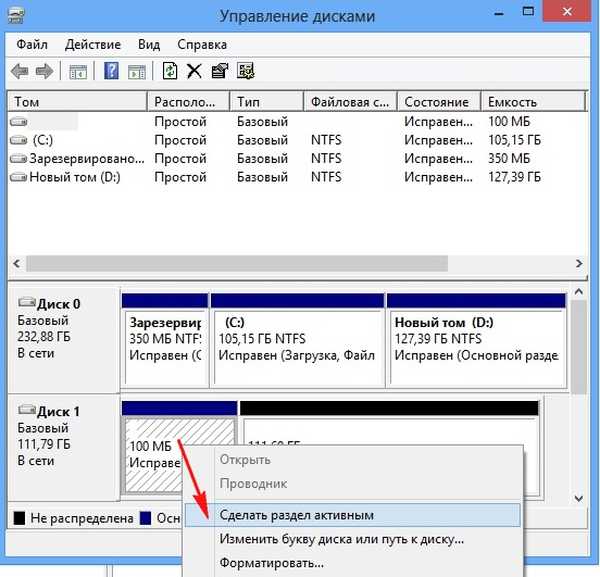

У погледу запремине погодан је други пронађени одељак који такође има БЦФ индикаторе, одаберите га левим мишем и кликните на дугме "Убаци".










У погледу волумена, имена, претпостављени пронађени одељак је погодан, изаберите га левим мишем и кликните на дугме "Убаци"










Ознаке чланака: Програми за раздвајање диска за опоравак података











